
* โพสต์นี้เป็นส่วนหนึ่งของ ไอโฟนไลฟ์จดหมายข่าวเคล็ดลับประจำวัน ลงชื่อ. *
ด้วย iOS 17 ตอนนี้คุณสามารถตั้งตัวจับเวลาหลายตัวได้โดยตรงในแอพ Clock โดยไม่ต้องดาวน์โหลดแอพของบุคคลที่สาม ผู้ใช้ต่างรายงานว่าฟีเจอร์นี้เป็นตัวเปลี่ยนเกมสำหรับการทำอาหาร การจัดการเด็กๆ หรือการทำงานทั่วไป นี่คือวิธีการใช้คุณสมบัติใหม่
ทำไมคุณถึงชอบเคล็ดลับนี้:
- ตอนนี้คุณสามารถตั้งตัวจับเวลาหลายตัวพร้อมกันเพื่อให้งานต่างๆ เช่น การทำอาหารและการจัดการงานหลายอย่างเป็นเรื่องง่ายสุดๆ
- คุณสามารถตั้งตัวจับเวลาหลายตัวได้โดยตรงจากแอพนาฬิกา แทนที่จะต้องดาวน์โหลดแอพของบุคคลที่สามเพื่อทำงานง่ายๆ
วิธีตั้งค่าตัวจับเวลาหลายตัวบน iPhone
ความต้องการของระบบ
คุณต้องมี อัปเดตเป็น iOS 17 แล้ว เพื่อที่จะใช้เคล็ดลับนี้ รุ่นต่อไปนี้เข้ากันได้กับ iOS 17:
- ไอโฟน 14, 14+, โปร, โปรแม็กซ์
- ไอโฟน 13, 13 มินิ, โปร, โปรแม็กซ์
- ไอโฟน 12, 12 มินิ, โปร, โปรแม็กซ์
- ไอโฟน 11, โปร, โปรแม็กซ์
- ไอโฟน XS, XS สูงสุด
- ไอโฟน เอ็กซ์อาร์
- iPhone SE (รุ่นที่ 2 หรือใหม่กว่า)
ก่อน iOS 17 หากคุณต้องการให้ตัวจับเวลานับถอยหลังมากกว่าหนึ่งตัวพร้อมกัน คุณต้องดาวน์โหลดแอพของบริษัทอื่น ตอนนี้ Apple ได้อัปเดตแอปนาฬิกาเพื่อให้ตั้งตัวจับเวลาจำนวนมากได้อย่างรวดเร็วและง่ายดาย หากคุณชอบเรียนรู้เกี่ยวกับการอัปเดตซอฟต์แวร์ล่าสุดของ Apple อย่าลืมสมัครใช้งานฟรีของเรา
เคล็ดลับประจำวัน!
ค้นพบคุณสมบัติที่ซ่อนอยู่ใน iPhone ของคุณ
รับเคล็ดลับรายวันหนึ่งข้อในแต่ละวัน (พร้อมภาพหน้าจอและคำแนะนำที่ชัดเจน) เพื่อให้คุณเชี่ยวชาญ iPhone ของคุณในเวลาเพียงหนึ่งนาทีต่อวัน
- บน iPhone ของคุณ ให้เปิด นาฬิกา แอป.
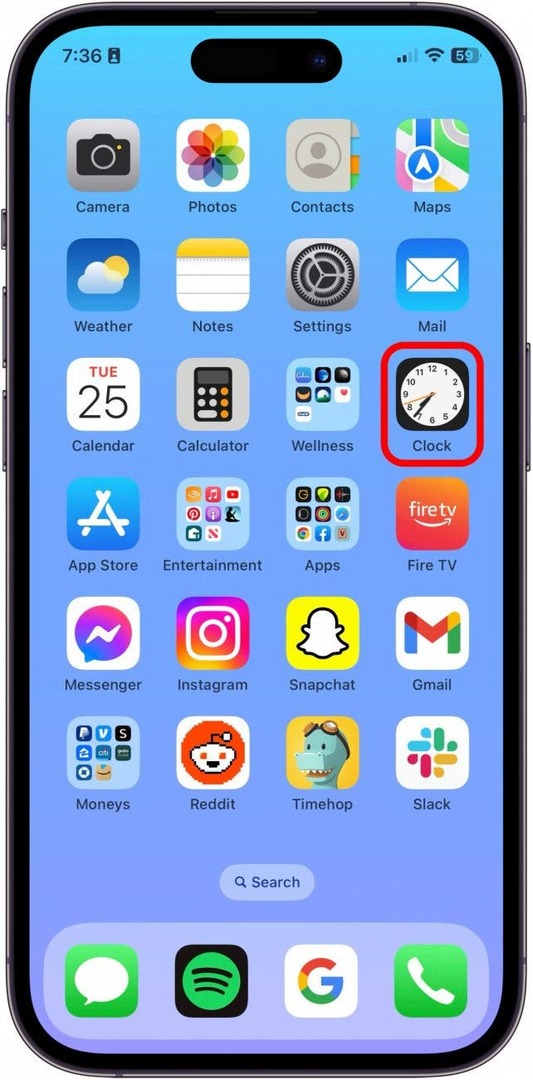
- แตะ ตัวจับเวลา.
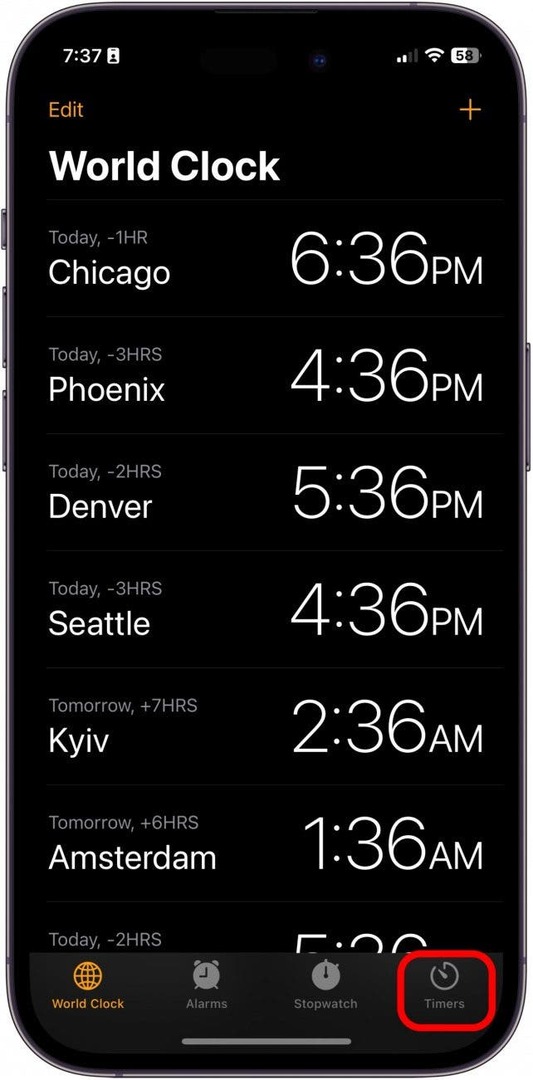
- ไปข้างหน้าและเริ่มจับเวลาใหม่
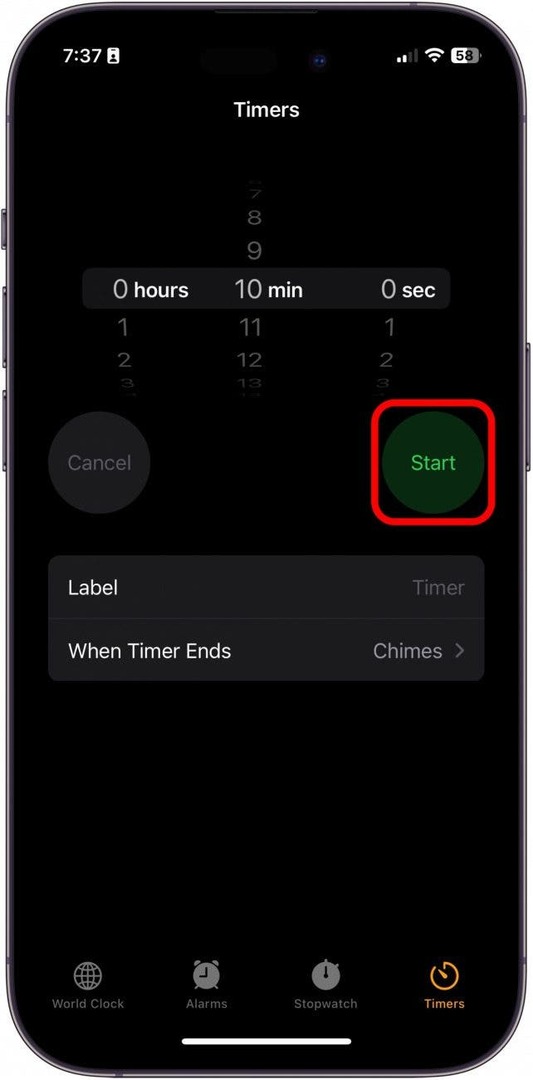
- จากนั้นแตะ บวก ที่ด้านบนขวา
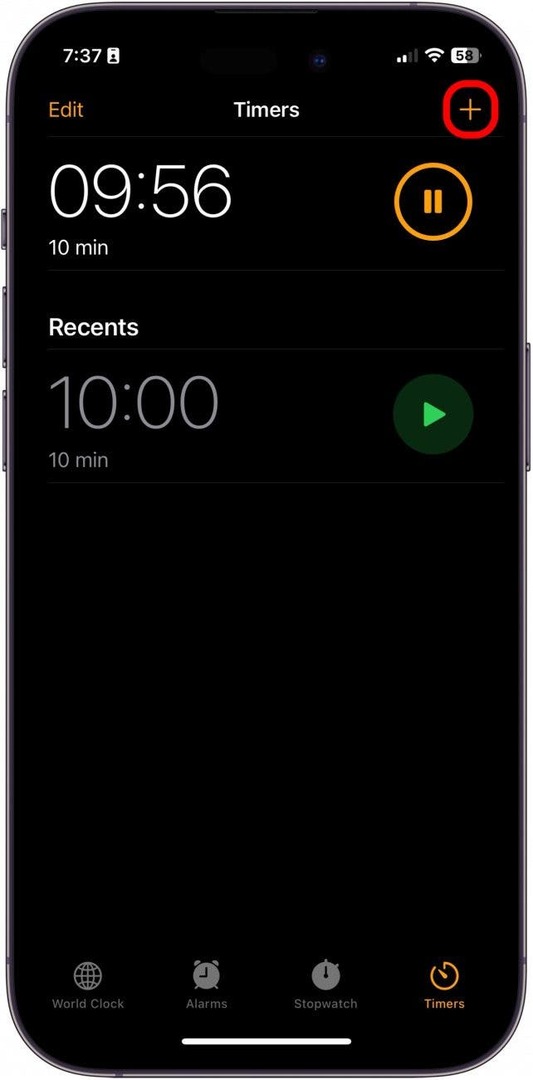
- จากที่นี่ ให้คุณตั้งค่าตัวจับเวลาอื่นแล้วแตะ เริ่ม.
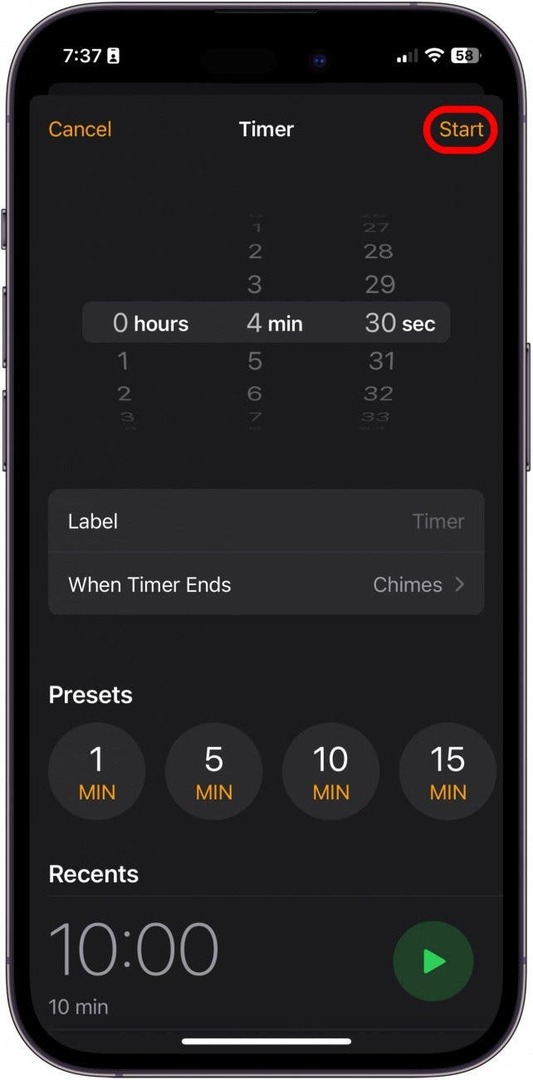
- ตอนนี้ คุณจะสามารถดูตัวจับเวลาหลายตัวพร้อมกันได้
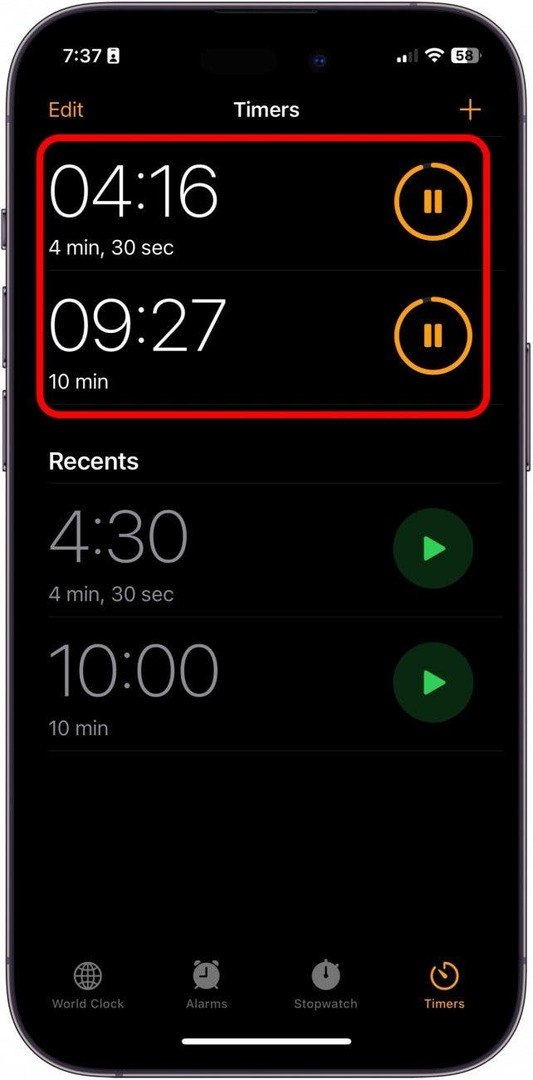
- คุณยังสามารถเริ่มตัวจับเวลาใหม่ได้อย่างรวดเร็วโดยแตะที่ ปุ่มเล่น ถัดจากตัวจับเวลาล่าสุดของคุณ
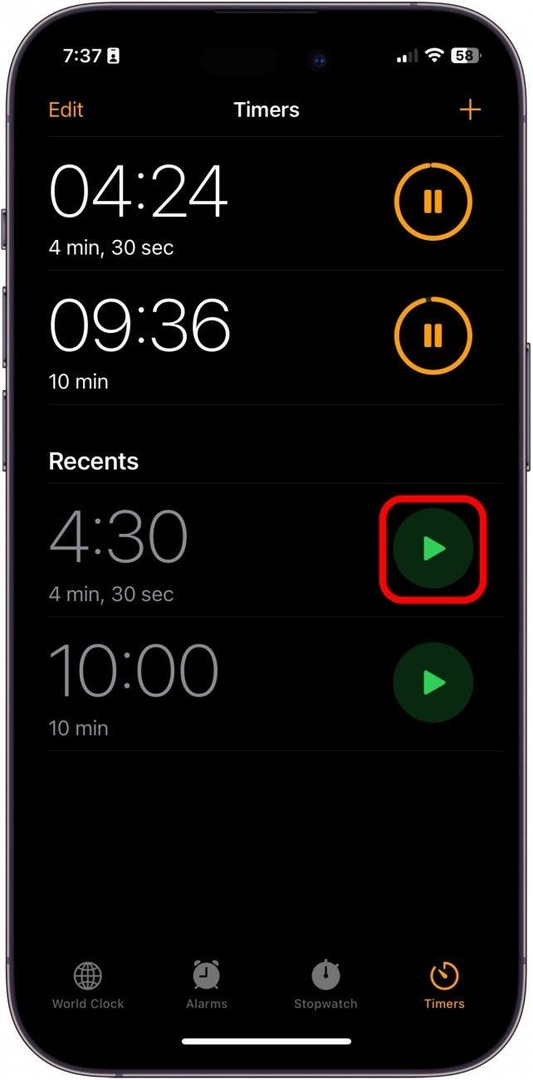
- จากหน้าจอล็อค คุณจะเห็นกลุ่มตัวจับเวลา แตะเพื่อดูตัวจับเวลาทั้งหมดของคุณ
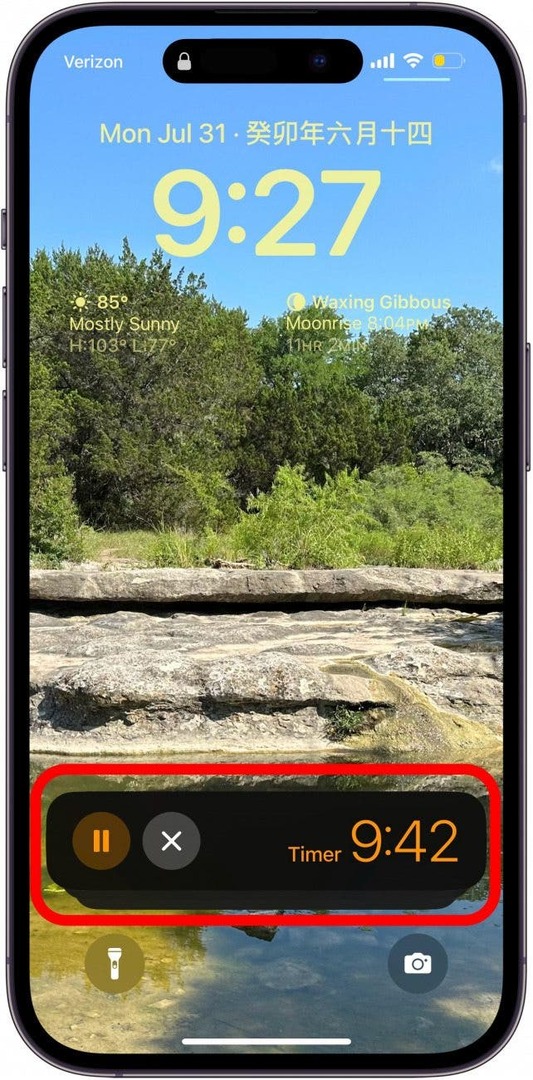
- ตอนนี้คุณสามารถหยุดชั่วคราว ยกเลิก หรือยุบตัวจับเวลาได้โดยตรงจากหน้าจอล็อค
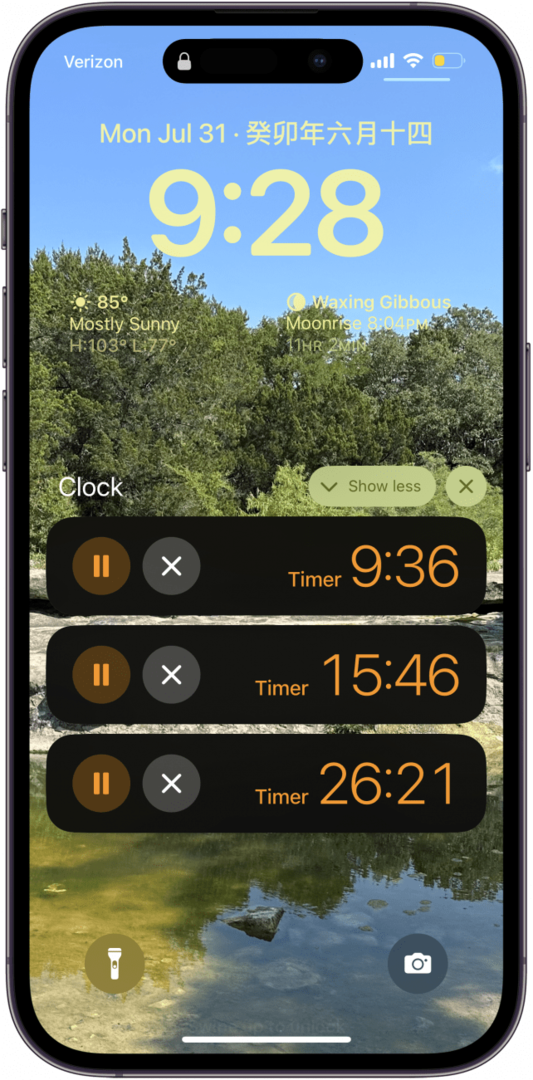
และนั่นคือทั้งหมด! ฉันมีความสุขมากกับคุณลักษณะที่มีประโยชน์แต่เรียบง่ายนี้ที่เพิ่มเข้ามาในแอปนาฬิกา